Comment purger les instantanés Time Machine
Si vous faites de temps en temps un tour dans la section Stockage du panneau « À propos de ce Mac », vous avez peut-être remarqué que l’espace pris par le système était volumineux. Ce n’est pas anormal, dans le système sont comptabilisés les instantanés (snapshots) locaux Time Machine, c’est-à-dire les copies du système à un instant T qui attendent d’être copiées sur un disque dur externe.
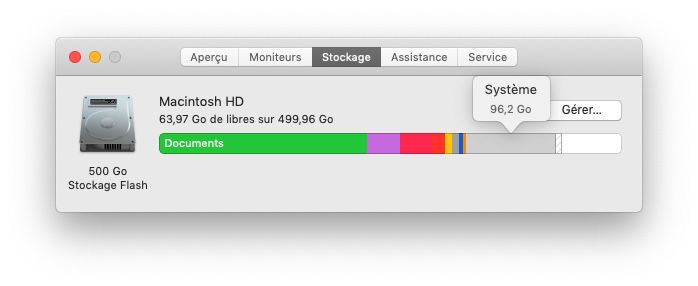
Vous pouvez voir la place occupée par ces instantanés ainsi que d’autres fichiers temporaires en sélectionnant l’option « Lire les informations » (raccourci ⌘I) sur le support de stockage de votre Mac. À côté de l’espace disponible figure l’espace purgeable. Auparavant l’espace purgeable était distingué du système dans la fenêtre « À propos de ce Mac », mais ce n’est plus le cas depuis High Sierra.
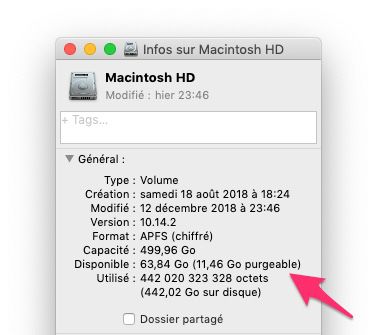
Normalement, vous n’avez pas à vous occuper de cet espace purgeable. Il est géré dynamiquement par macOS : sa taille est automatiquement adaptée en fonction des besoins.
Néanmoins, si vous voulez importer d’un seul coup de très gros fichiers ou créer une nouvelle partition, il peut être nécessaire de purger manuellement ces fichiers temporaires.
Pour ce faire, ouvrez le Terminal, tapez la commande tmutil listlocalsnapshotdates et validez. Vous aurez alors la liste des instantanés enregistrés.
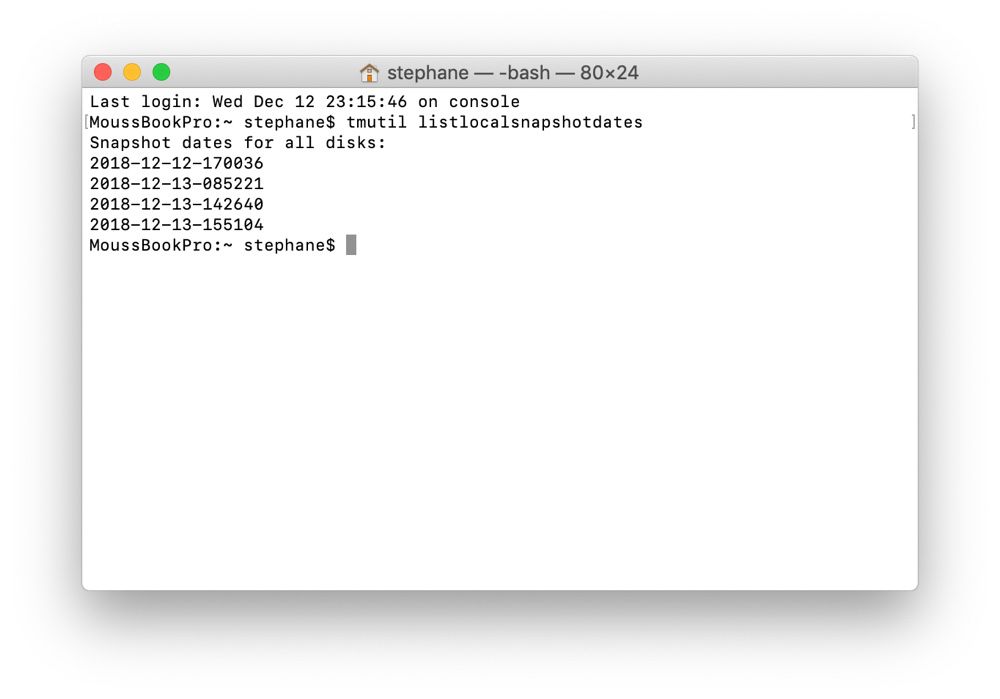
Tapez ensuite tmutil deletelocalsnapshots accompagné de la date d’un instantané pour supprimer celui-ci (commencez plutôt par le plus ancien). Il n’est pas forcément utile de tous les supprimer, c’est à vous de voir combien de Go vous voulez libérer en consultant les informations du support de stockage.
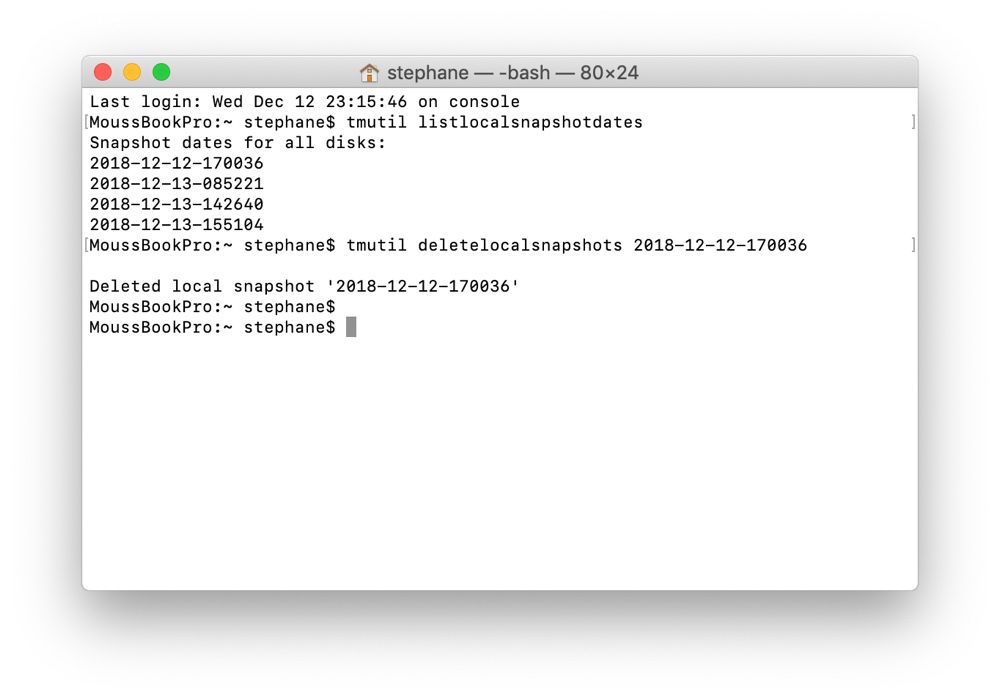
Si vous préférez les interfaces graphiques, DaisyDisk, spécialisé dans la visualisation de l’espace disque, permet de supprimer simplement les éléments purgeables.
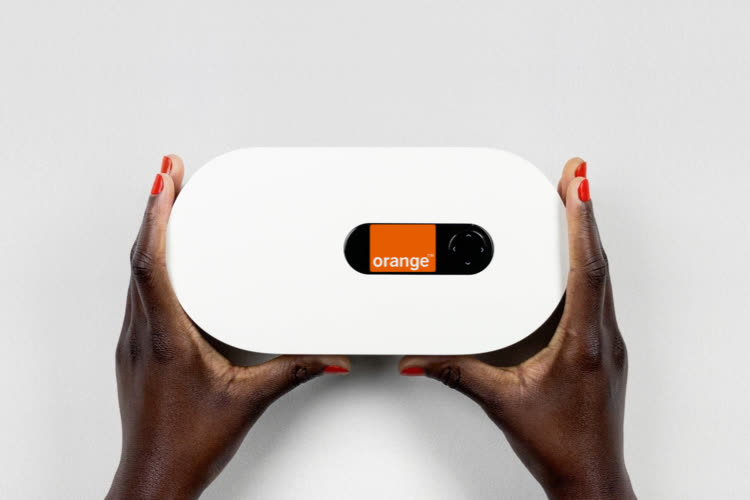
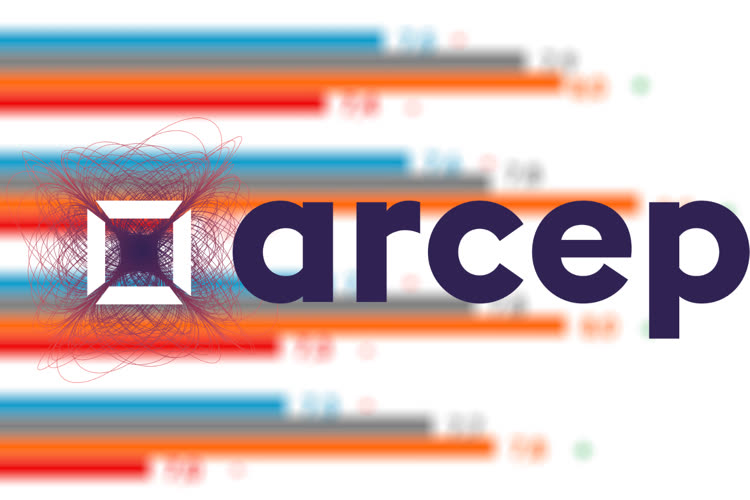






Merci ! :)
Merci beaucoup ! Et aussi au contributeur sur le forum de nous avoir dépatouiller ça
Je suis sous Mojave
Mais depuis Sierra, j'ai un problème au niveau de la gestion du stockage : je n'obtiens jamais la taille du Système : ça mouline, mouline pendant des heures pour finalement ne jamais obtenir cette taille.
Pour installer Mojave j'ai fait une clean install. ça m'a permis de gagner énormément de place mais ce problème de calcul de la taille du Système persiste.
J'ai acheté Daisy Disk il y a quelques semaines pour justement supprimer les éléments purgeables.
Malheureusement ce logiciel est inopérant chez moi : j'ai beau tenter de supprimer ces éléments purgeables, ça ne fait rien du tout : les fichiers ne disparaissent pas. Pourtant je me mets en mode administrateur pour utiliser Daisy Disk
Je me demande si ce n'est pas lié au problème du calcul de la taille du système
Idem sur mon iMac, contrairement à ce qui est écrit en fin d'article, sous DaisyDisk, impossible de supprimer les éléments purgeables !... Y a-t-il une subtilité ou une option cachée dans cet utilitaire ?... Chez moi, j'ai 25 Go “bloqués” !...
@fabricepsb71
« Mais depuis Sierra, j'ai un problème au niveau de la gestion du stockage : je n'obtiens jamais la taille du Système : ça mouline, mouline pendant des heures pour finalement ne jamais obtenir cette taille ».
Idem pour moi lorsque j’étais sous Sierra. C’est un bug du sytème qui a disparu sous Mojave.
Merci beaucoup !
Je viens de l'installer (automatiquement en français - cool)
Mode d'évaluation, je vais voir ce que ça donne.
Je viens de mettre un serveur Mac OS en place récemment, avec l'option Time Machine.
J'ai été franchement surpris de la lenteur de la sauvegarde... Et aussi, le l'augmentation continue des sauvegardes, sans même y toucher, passant facilement à 4Go la sauvegarde, alors qu'aucun changement n'avait été fait...
Je viens de lancer un clonage de mon SSD interne de démarrage sur un SSD externe avec Carbon Copy Cloner.
La procédure commence, a priori, par gérer les instantanés et immédiatement, le Finder m'indique un gain de presque 20 Go d'espace libre (information donnée sous l'icône du disque sur le bureau du Finder). Ensuite CCC effectue le clonage : une pépite cette application !...
Au final, j'ai retrouvé à peu près l'espace libre laissé lors de l'installation du système, des données et des applications...
Y aurait-il un souci avec APFS ?...
La ligne de commande : tmutil listlocalsnapshotdates
Me renvoie la ligne dans le terminal : Unrecognized verb.
Je n'utilise pas Time Machine, mais j'ai quand même un espace "Purgeable" (2,76 Go).
Je suis sous Sierra.
EDIT : Super j'ai réussi à purger l'espace "Purgeable" avec DaisyDisk. J'ai récupéré mes 2,76Go.
Merci MacG !!!
Vous utilisez encore Sierra. Votre disque n'est donc pas au format APFS et cet article de MacG ne vous concerne donc pas. L'espace purgeable, sous Sierra, ne correspond pas aux instantanés (ou snapshots) créés grâce au format APFS
@SyMich
C'est ce que je disais, chez moi l'espace "purgeable" n'est pas un "problème" de snapshots (d'où le renvoi de la ligne du Terminal). C'est peut-être pour ça que chez moi DaisyDisk arrive à effacer cet espace "Purgeable". Donc l'article de MacG m'a été très utile car maintenant j'ai trouvé une solution pour éliminer l'espace "Purgeable" et récupérer de l'espace disque.
Avant il y avait une commande pour tous les supprimer d’un coup. Inopérant depuis Mojave.
Personnellement, je n’ai jamais réussi à supprimer les éléments purgeables avec Daysidisk, à chaque fois il me dit que ce n’est pas possible.
Pareil pour DaisyDisk, il ne purge pas grand chose.
Merci Stéphane.
Sitôt lu, sitôt mis en œuvre.
4 snaps de la veille supprimés
Vraiment dommage de se priver de ces instantanés locaux dont la place occupée ne pose problème que dans de TRÈS rares cas (même la copie de gros fichiers, si elle est bien faite par le Finder, se fait de façon transparente, le Finder se chargeant de récupérer l'espace dont il a besoin) ☹️
Ces instantanés, c'est l'une des fonctions que je trouve les plus utiles du format APFS et directement utile à l'utilisateur du Mac.
En démarrant sur RecoveryHD, ça permet de restaurer le Mac dans un état antérieur en cas de pépin, en quelques secondes
Le plus simple est de désactiver la création de ces instantanés Time Machine avec OnyX.
Vous gagnerez du temps et de l'espace disque.
@Switch
Je n'arrive pas à trouver cette option dans la dernière version de l'utilitaire pour Mojave !...
Désactiver les sauvegardes n'est jamais une bonne idée. D'autant que ces instantanés APFS permettent en cas de pépin, de revenir à un état antérieur au problème de façon quasi instantanée. Se priver de cette fonctionnalité serait vraiment dommage!
D'autant que ces instantanés ne posent problème que dans des cas très limités (essentiellement création de partition sur le disque via le Terminal directement) et qu'on peut alors utiliser le Terminal pour les éliminer et libérer physiquement l'espace. Le reste du temps la place occupée par ces instantanés est réutilisée si besoin, de façon transparente pour l'utilisateur.
@SyMich
Je vais suivre ton conseil : je ferais le ménage quand j'estimerai, vraiment, que la place occupée dépasse “les limites”... ;-)
Il n'y a pas de limites! Puisque d'une part cette place n'est pas réellement occupée (elle est réutilisée en cas de besoin) et d'autre part avec les clones APFS, le catalogue de fichiers indique généralement une taille des fichiers sans rapport avec l'occupation physique du disque ou SSD.
La plupart des fichiers de ces instantanés n'ont pas besoin d'être dupliqué. Leur taille est comptabilisée dans la taille du snapshot, mais ça ne signifie pas qu'ils occupent réellement cette place sur le disque.
Si on a un grand nombre de fichiers dupliqués dans le catalogue de fichiers (a fortiori s'il s'agit de fichiers de grande taille) on peut tout à fait avoir un catalogue de fichiers dont la taille totale indiquée est supérieure à la taille physique du disque ou SSD.
Pour ma part, l’espace purgeable est de 40,76 Go
J’ai 7 snapshots, j’en ai supprimé un et je suis passé à 40,17 Go...
Êtes-vous sur que l’espace purgeable (Mojave, APFS) est bien que les snapshot ?
Se pourrait-il qu'il faille distinguer le comportement de TIME MACHINE pour les portables et les ordinateurs de bureau ou autre?
Pour supprimer tous les snapshots d'un seul coup par le terminal il faut taper :
tmutil listlocalsnapshotdates / |grep 20|while read f; do tmutil deletelocalsnapshots $f; done
Merci pour le tuyau, qui fonctionne.
J'avais 190Go d'espace perdu pour 3 snapshots (!!!) sur le fusion drive de mon iMac 2017, qui ne contient que de la donnée (système sur un SSD en USB-C). Je n'utilise pourtant ni Time Machine ni le Cloud... Bizarre !